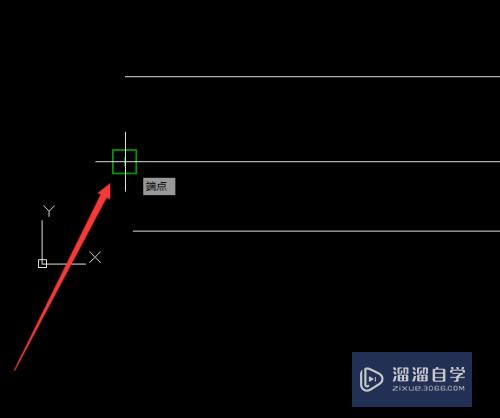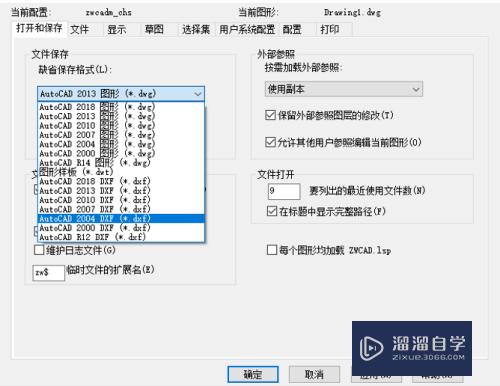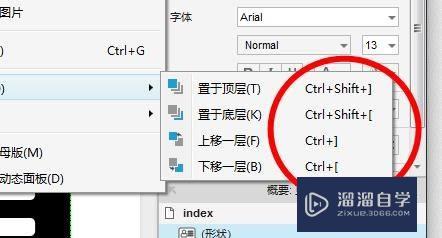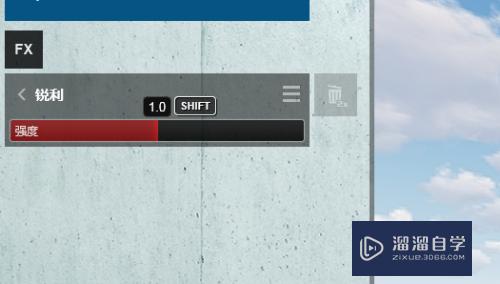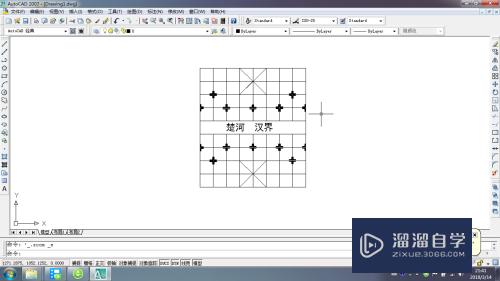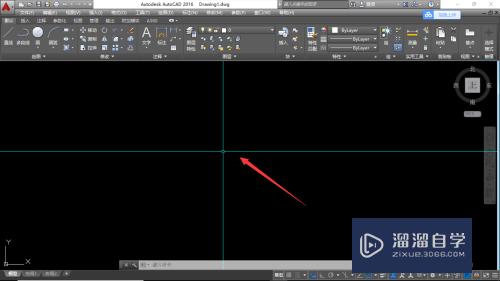CAD怎么按区域渲染立体模型(cad怎么按区域渲染立体模型图)优质
在学习CAD绘图时。有时需要绘制立体效果的图形。比如三维立体图形。可以通过设置按区域来渲染立体模型。那么CAD怎么按区域渲染立体模型?小渲这里给大家分享一下方法。
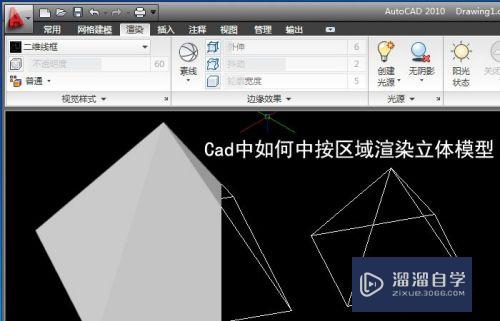
工具/软件
硬件型号:华为笔记本电脑MateBook 14s
系统版本:Windows7
所需软件:CAD2010
方法/步骤
第1步
打开CAD软件。这里使用的是CAD2010的版本。在长方体下拉列表中。可以看到创建的立体模型名称。如下图所示。
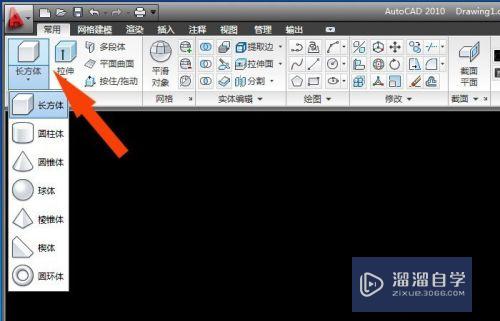
第2步
接着。鼠标左键单击选择棱锥体。如下图所示。
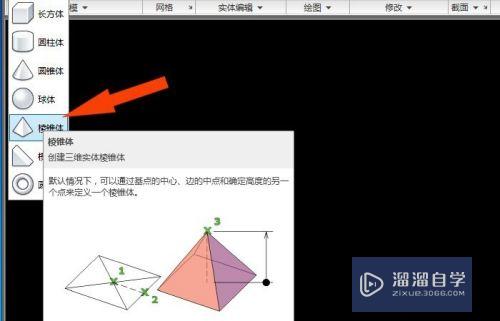
第3步
然后。在绘图区。鼠标左键拖动绘制棱锥体的图形出来。如下图所示。
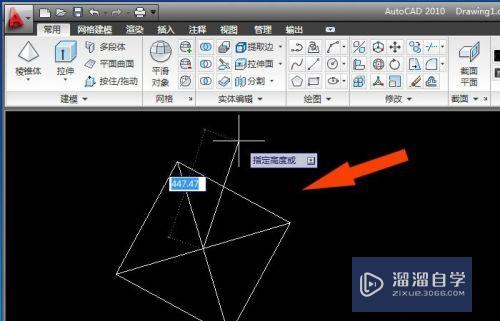
第4步
接着。在【视图】工具窗口中。选择立体视图。可以看到棱锥体显示的效果。如下图所示。
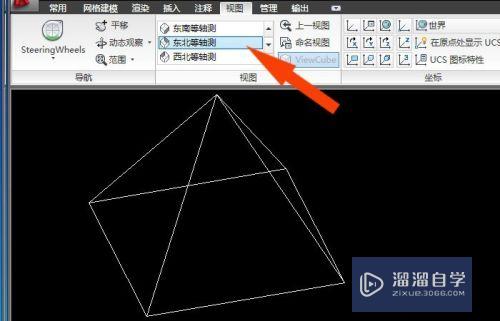
第5步
然后。鼠标左键单击【渲染】下的按区域渲染。如下图所示。
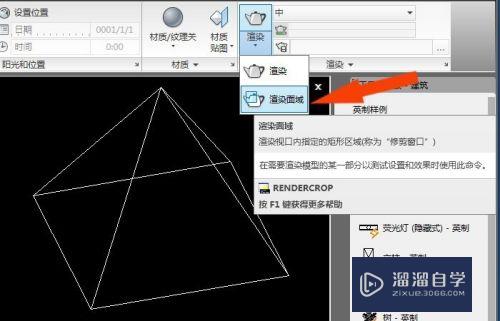
第6步
接着。在绘图区。鼠标左键在棱锥体上绘制一个长方形区域。如下图所示。
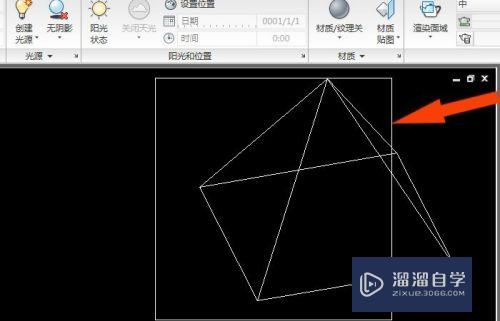
第7步
最后。在透视绘图区。可以看到棱锥体按区域渲染的效果。如下图所示。这样就给立体模型设置好按区域渲染了。
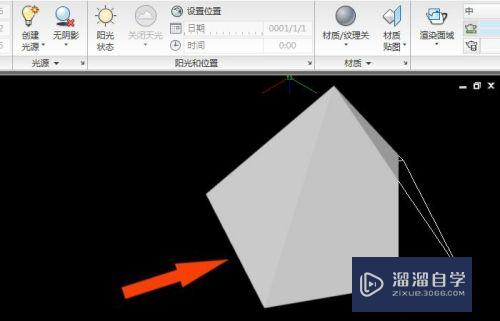
以上关于“CAD怎么按区域渲染立体模型(cad怎么按区域渲染立体模型图)”的内容小渲今天就介绍到这里。希望这篇文章能够帮助到小伙伴们解决问题。如果觉得教程不详细的话。可以在本站搜索相关的教程学习哦!
更多精选教程文章推荐
以上是由资深渲染大师 小渲 整理编辑的,如果觉得对你有帮助,可以收藏或分享给身边的人
本文标题:CAD怎么按区域渲染立体模型(cad怎么按区域渲染立体模型图)
本文地址:http://www.hszkedu.com/63330.html ,转载请注明来源:云渲染教程网
友情提示:本站内容均为网友发布,并不代表本站立场,如果本站的信息无意侵犯了您的版权,请联系我们及时处理,分享目的仅供大家学习与参考,不代表云渲染农场的立场!
本文地址:http://www.hszkedu.com/63330.html ,转载请注明来源:云渲染教程网
友情提示:本站内容均为网友发布,并不代表本站立场,如果本站的信息无意侵犯了您的版权,请联系我们及时处理,分享目的仅供大家学习与参考,不代表云渲染农场的立场!